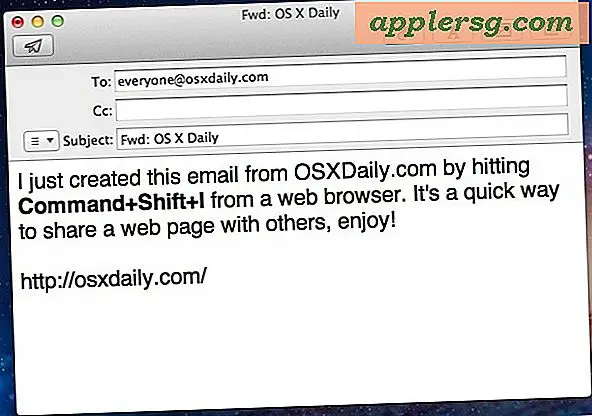Power Mac G4 पर बूट विकल्प मेनू कैसे प्राप्त करें?
1999 में डेब्यू करते हुए, Power Mac G4 सदी के अंत में Apple का प्रमुख डेस्कटॉप था। इन कंप्यूटरों के लिए निर्माण 2004 में बंद हो गया। इन मशीनों के लिए ऑपरेटिंग सिस्टम टाइगर 10.4.11 पर अधिकतम है, हालांकि आप तेंदुए की 10.5.8 को अनौपचारिक रूप से सहायता करने के लिए तेंदुए की सहायता का उपयोग कर सकते हैं। पुराना ऑपरेटिंग सिस्टम बूट पर उपलब्ध कुछ विकल्पों को सीमित करता है, लेकिन यह अभी भी कई संभावनाएं प्रदान करता है।
स्टार्टअप प्रबंधक
प्रत्येक मैक उपयोगकर्ता को पता होना चाहिए कि स्टार्टअप मैनेजर तक कैसे पहुंचें। एक साधारण कीस्ट्रोक का उपयोग करके, आप अपने मैक पर उपलब्ध किसी भी ऑपरेटिंग सिस्टम को एक्सेस कर सकते हैं। यह तब उपयोगी साबित हो सकता है जब आपका मैक ऑपरेटिंग सिस्टम नहीं ढूंढ पाता है, बूट करने में समस्या होती है या मैक ओएस एक्स की एक से अधिक स्थापना स्थापित होती है। ऑपरेटिंग सिस्टम के प्रारंभ होते ही "विकल्प" कुंजी को दबाकर स्टार्टअप प्रबंधक में बूट करें। जब आप स्टार्टअप प्रबंधक स्क्रीन देखते हैं तो कुंजी को छोड़ दें।
ऑप्टिकल ड्राइव
मैक ओएस एक्स टाइगर ऑप्टिकल ड्राइव को बूट करने का विकल्प प्रदान करता है। आपके सिस्टम के साथ आए इंस्टॉलेशन मीडिया का उपयोग करके, आप डिस्क यूटिलिटी चला सकते हैं, ऑपरेटिंग सिस्टम को फिर से इंस्टॉल कर सकते हैं या Apple Tech Tools Deluxe CD का उपयोग करके Apple हार्डवेयर टेस्ट कर सकते हैं जो मूल रूप से AppleCare वारंटी के साथ आया था। सीडी के टूल आपको अपने मैक पर हार्डवेयर और सॉफ्टवेयर से संबंधित समस्याओं का निदान करने की अनुमति देते हैं। ऑप्टिकल ड्राइव में एक सीडी डालें और सीडी को बूट करने के लिए "सी" कुंजी दबाए रखें।
सुरक्षित मोड
सुरक्षित मोड यह निर्धारित करने के लिए आपके कंप्यूटर का निदान करने का एक तरीका प्रदान करता है कि क्या कोई समस्या हार्डवेयर- या सॉफ़्टवेयर-संबंधी समस्या से उत्पन्न होती है। जब आप सुरक्षित मोड में बूट करते हैं, तो सभी अनावश्यक कर्नेल एक्सटेंशन अक्षम हो जाते हैं। आपके द्वारा खाता नियंत्रण कक्ष में सेट की गई किसी भी प्राथमिकता को सॉफ़्टवेयर के साथ किसी भी समस्या का निदान करने के लिए अनदेखा कर दिया जाता है जिससे आपका मैक अप्रत्याशित रूप से व्यवहार कर सकता है। अपने कंप्यूटर बूट के रूप में "Shift" कुंजी को दबाकर सुरक्षित मोड में बूट करें। धूसर Apple लोगो प्रदर्शित होने पर कुंजी को छोड़ दें।
लक्ष्य डिस्क मोड
लक्ष्य डिस्क मोड दूसरे मैक के लिए हार्ड ड्राइव के रूप में बूट करने का एक तरीका प्रदान करता है; यह एक उपयोगी विकल्प है जब आप किसी अन्य मैक से भ्रष्ट ऑपरेटिंग सिस्टम पर फ़ाइलों तक पहुंच बनाना चाहते हैं। अपने Mac को चलाने वाले Tiger को FireWire केबल से दूसरे Mac से कनेक्ट करें। लक्ष्य मैक बूट होने पर "टी" कुंजी दबाए रखें; अंत में, आपको नीली स्क्रीन के चारों ओर तैरते हुए एक बड़ा फायरवायर प्रतीक देखना चाहिए। फिर आप फाइंडर का उपयोग करके लक्ष्य मैक पर फ़ाइलों तक पहुँच सकते हैं। फ़ाइल सिस्टम के माध्यम से ब्राउज़ करें जैसे आप अपने कंप्यूटर पर किसी अन्य ड्राइव या विभाजन को करेंगे।
स्टार्टअप शॉर्टकट
मैक ओएस एक्स टाइगर स्टार्टअप पर विभिन्न बूट कार्यों तक पहुंचने के लिए कई शॉर्टकट का उपयोग करता है। कंप्यूटर के बूट होने पर माउस बटन को दबाकर एक अटकी हुई सीडी को बाहर निकालें। स्टार्टअप पर "X" को दबाए रखने से मैक ओएस एक्स में बूट हो जाता है यदि आपके पास मैक ओएस 9 आपके सिस्टम पर स्थापित है और डिफ़ॉल्ट ऑपरेटिंग सिस्टम के रूप में सेट है। "कमांड-एस" कुंजी दबाएं जिससे आप अपने सिस्टम के समस्या निवारण के लिए एकल-उपयोगकर्ता मोड में बूट कर सकते हैं। "कमांड-वी" कुंजी संयोजन वर्बोज़ मोड में बूट होता है, जो आपको सभी स्टार्टअप संदेश दिखाता है; यह समस्या निवारण में सहायक हो सकता है।




![Redsn0w 0.9.12b1 आईओएस 5.1.1 में अनछुए जेलब्रेक लाता है [डाउनलोड लिंक]](http://applersg.com/img/ipad/799/redsn0w-0-9-12b1-brings-untethered-jailbreak-ios-5.jpg)